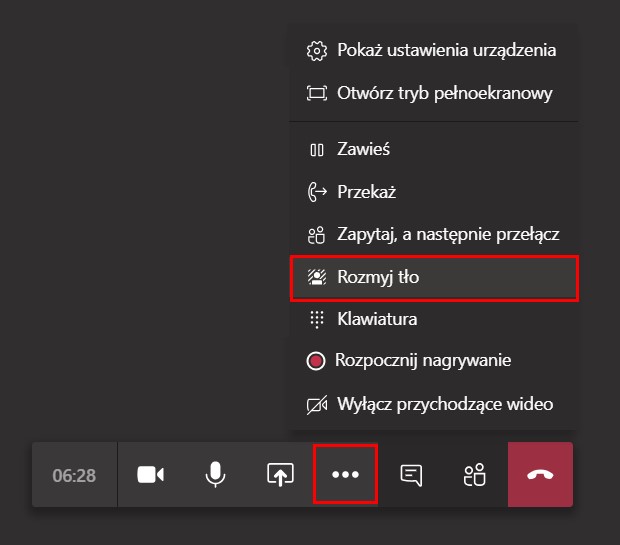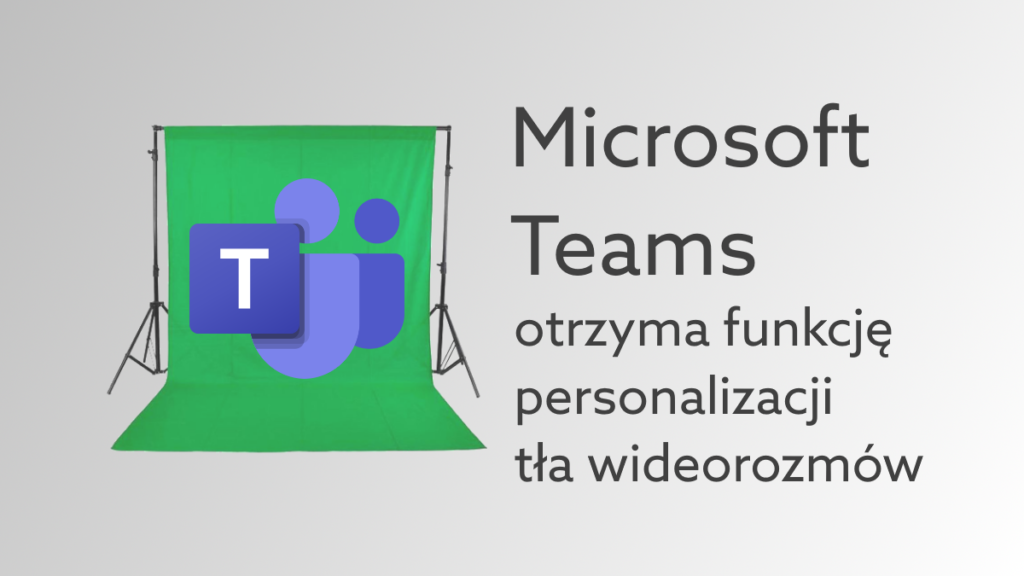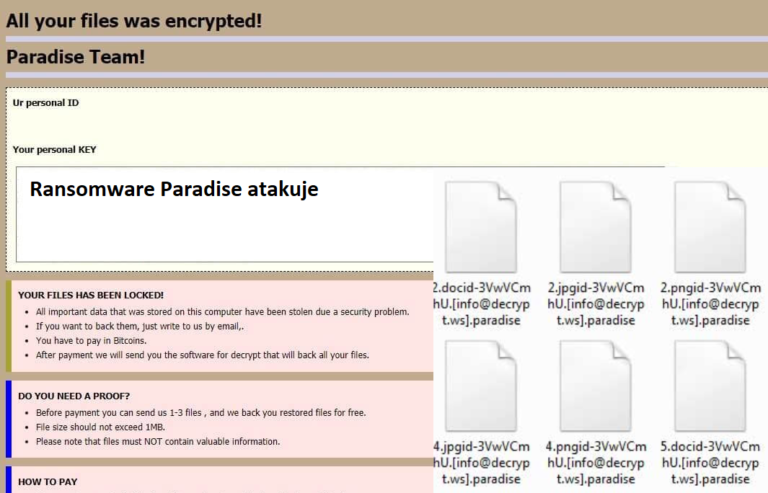Funkcja rozmycia tła, która debiutowała w Microsoft Teams ponad 2 lata temu, okazuje się niezwykle przydatna, zwłaszcza w realiach pracy home office. Pozwala ona skutecznie ukryć tło podczas wideokonferencji. Dzięki temu inni użytkownicy nie widzą np. wnętrza mieszkania. Microsoft, po dużym sukcesie zamazywania tła, zapowiedział wprowadzenie rozszerzenia funkcjonalności. Personalizacja tła już trafia do użytkowników!
Na czym polega możliwość spersonalizowania tła w Microsoft Teams?
Praca z domu często wiąże się z koniecznością pogodzenia życia rodzinnego z pracą w zespołach. W tej kwestii Microsoft wychodzi naprzeciw oczekiwaniom użytkowników. Nowa aktualizacja wyposażyła komunikator Teams w funkcję personalizacji tła podczas wideorozmowy. Pozwoli to ukryć niepotrzebne tło pomieszczenia, a dodatkowo zwiększyć profesjonalizm spotkania, np. poprzez wybór tła biznesowego.
Pracujesz z domu lub Twoja firma przechodzi na pracę zdalną? Wykorzystaj maksymalnie potencjał pakietu Microsoft. Skorzystaj ze szkoleń Office 365 prowadzonych przez najlepszych specjalistów.
Personalizacja tła została oparta na obecnym już w komunikatorze mechanizmie rozpoznawania i zamazywania przestrzeni za użytkownikiem. Teraz, zamiast rozmazywania tła, możesz zamienić je dowolnym obrazem. Dzięki temu podczas wideorozmowy możesz w pełni zasłonić otoczenie lub spersonalizować je, nadając mu np. widok biura lub krajobrazu natury.
Jak zmienić tło w Microsoft Teams?
Funkcja rozmazywania i ustawiania własnego tła jest dostępna dla wszystkich użytkowników komunikatora Teams. Dołączając do spotkania, kliknij ikonę Ustawień tła, widocznej obok suwaka mikrofonu. Po prawej stronie ekranu pojawi się lista z efektem rozmycia i dostępnymi tłami, które możesz włączyć w swojej kamerze. Klikając w wybrane tło otrzymasz podgląd w oknie spotkania. Po wybraniu odpowiedniego dla siebie tła, kliknij Dołącz.
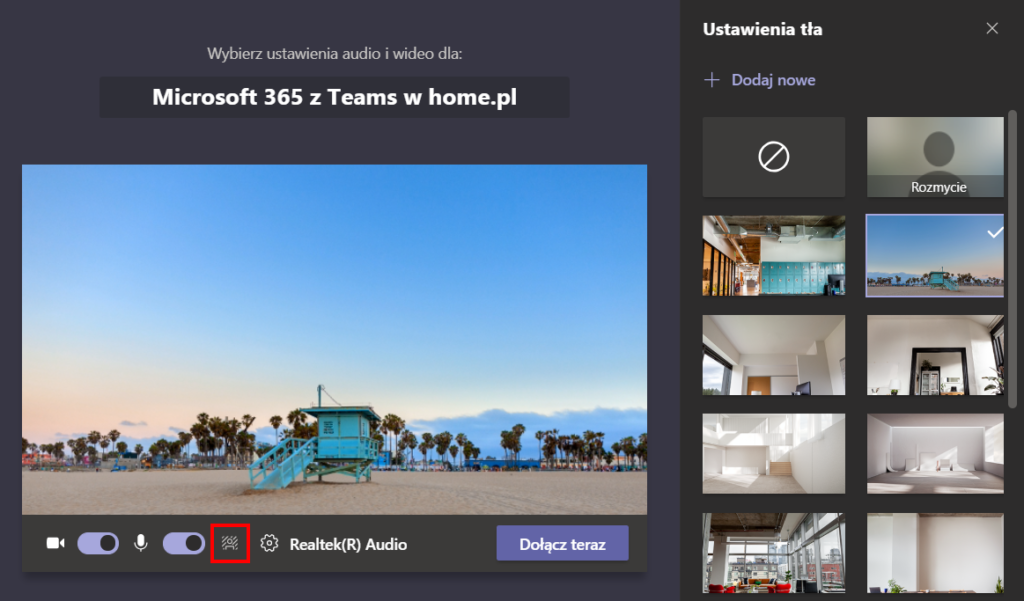
Podczas spotkania także możesz zmieniać widoczne tło. Kliknij ikonę Więcej opcji (trzy kropki) i wybierz opcję Zastosuj efekty tła. Wybierz tło z menu po prawej stronie i zatwierdź wybór przyciskiem Zastosuj. Jeśli chcesz wgrać własne, spersonalizowane tło, kliknij przycisk Dodaj nowy + u góry panelu ustawień tła i wybierz plik z eksploratora plików.
Szukasz rozwiązania do komunikacji w biznesie? Sprawdź Microsoft Teams, z którego korzysta już ponad 40 milionów użytkowników na całym świecie.
Jak zamazać tło podczas wideokonferencji w Microsoft Teams?
Jeśli nie posiadasz jeszcze funkcji personalizacji tła, możesz skorzystać z podstawowego rozmazywania tła. Jak je włączyć? Wystarczy, że przed rozpoczęciem rozmowy włączysz kamerę i przesuniesz suwak opcji rozmazywania tła.
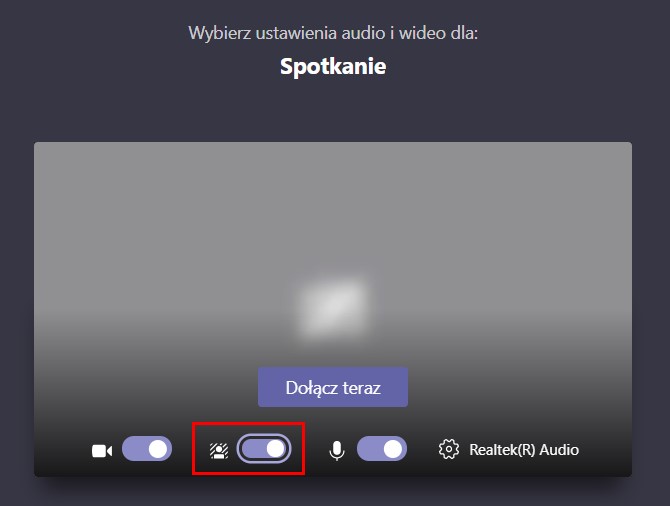
Jeżeli uczestniczysz w już trwającej wideokonferencji, kliknij ikonę Więcej opcji (3 kropki) i wybierz opcję Rozmyj tło.
Ważne – opcja rozmycia tła dostępna jest w aplikacji Teams na systemy Windows oraz iOS. Zamazywanie tła nie jest obecnie wspierane na urządzeniach z systemem Android.